在使用数据传输服务DTS(Data Transmission Service)执行任务的过程中,您可以通过控制台查看各模块的执行情况,以便您及时了解任务的进展。
操作步骤
本文以数据同步任务为例进行说明。
进入同步任务的列表页面。
通过DTS控制台进入
登录数据传输服务DTS控制台。
在左侧导航栏,单击数据同步。
在页面左上角,选择同步实例所属地域。
通过DMS控制台进入
说明实际操作可能会因DMS的模式和布局不同,而有所差异。更多信息,请参见极简模式控制台和自定义DMS界面布局与样式。
登录DMS数据管理服务。
在顶部菜单栏中,选择。
在同步任务右侧,选择同步实例所属地域。
单击目标实例ID。
在左侧导航栏,单击任务管理,并取消选中隐藏已完成模块。
根据需要查看的任务类型,选择下述操作步骤。
说明本示例以结构任务和全量任务为例,介绍操作步骤。实际页面可能会因任务类型、源库类型、目标库类型等不同而有所差异。
若实例运行有报错,系统会在报错模块的基本信息页签生成报错信息。若您的实例在华北1(青岛)、华北3(张家口)、华北5(呼和浩特)、华北6(乌兰察布)、西南1(成都)或中国香港地域,在报错信息下方还会有相应的解决方案,该方案为通义千问生成,仅供参考。
查看结构任务详情。
在实例进展下方,单击结构迁移1模块。
单击任务详情页签。
单击以结构对象命名的标签页(例如Table),查看各类结构对象的任务详情。
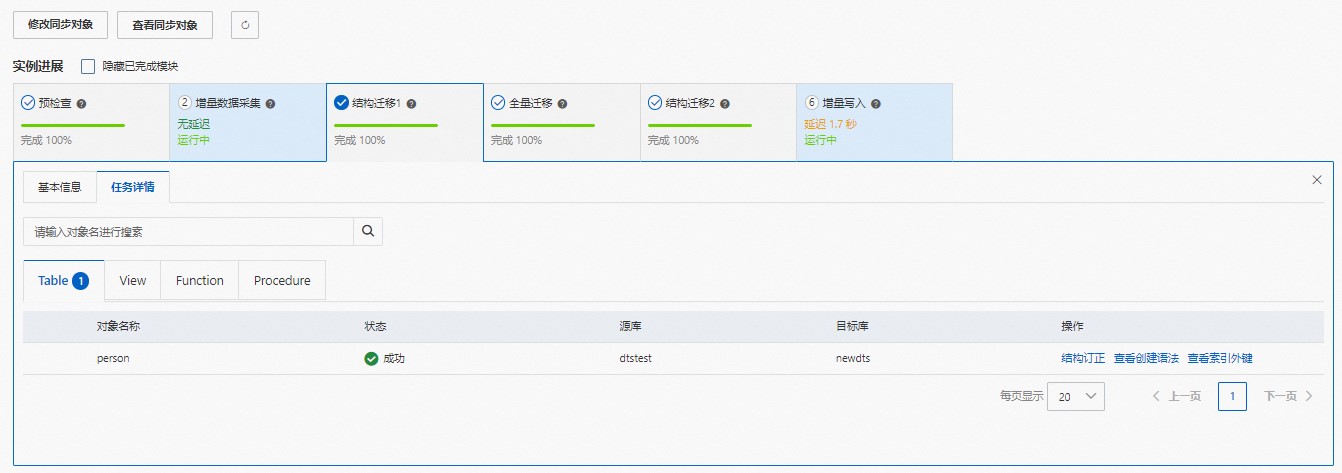 说明
说明您还可以通过搜索功能过滤对象名。
单击对象名称操作列的查看创建语法或查看索引外键,您可以了解该对象的创建语法。
单击对象名称操作列的结构订正,您可以修改该对象的创建语法,然后依次单击保存和提交使修改生效。
查看全量任务详情。
在实例进展下方,单击全量迁移模块。
单击全量迁移进展页签。
查看各对象的任务详情或通过搜索功能过滤对象名。
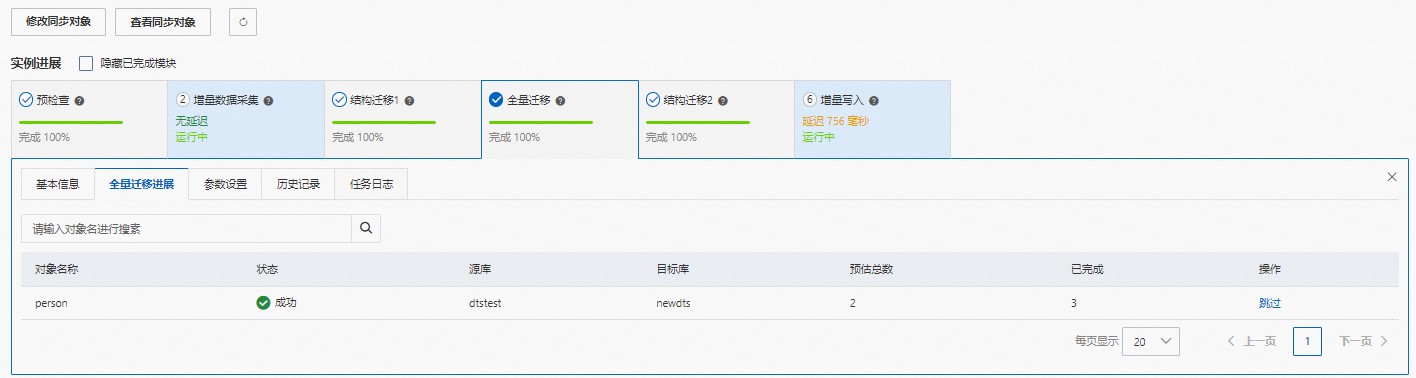 说明
说明对于全量任务中报错的表,您可以在业务允许的前提条件下,单击操作列的跳过。
